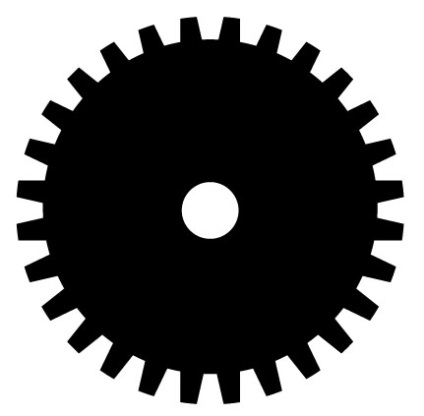tutorial mici și simplu pentru Adobe Illustrator. Cum pot crea viteze pentru pictograma sledushchego:
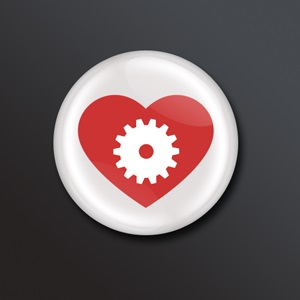
Nu te voi plictisi cu detaliile lucrării cu presa de imprimare, povești de profile de culoare și pregătirea layout-ul, vom crea pur și simplu un nou document în Illustratror, spune 500x500 și în spațiul de culoare RGB
etapa 1
Selectați Instrumente «Steaua instrument»
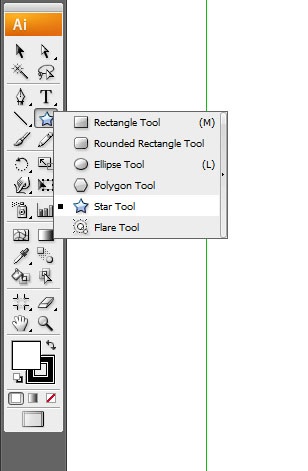
Apoi, faceți clic pe zona de lucru și pentru a seta parametrii de următoarele elemente:

etapa 2
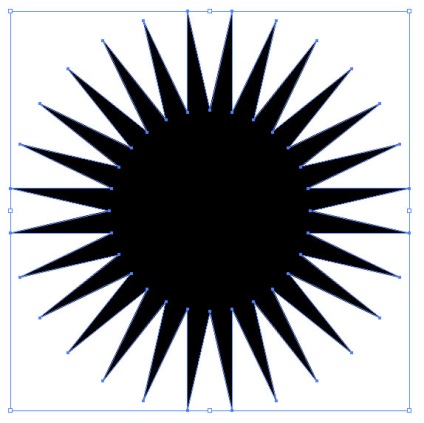
Creați un cerc cu o stea de lângă dimensiunea de 250x250 px și puneți-l pe centrul stelei. Acest lucru se poate face prin selectarea atât a obiectului și făcând clic pe pictograma marcat pe panoul superior
Ar trebui să obțineți următoarele elemente:
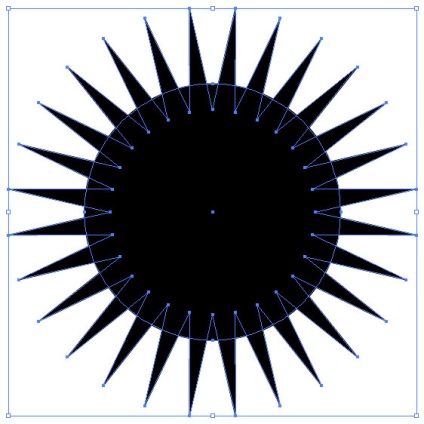
etapa 3
Aliniați cele două cifre ale Pathfinder paleta «adăuga la zona de forma» și făcând clic pe Expand
etapa 4
Creați un cerc nou, de data aceasta de dimensiunea 290x290 px și nici de umplere, evidențiați figura noastră și cercul și centru, așa cum sa descris deja în Etapa 2.
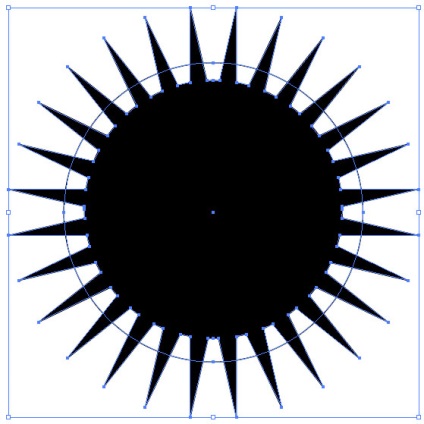
etapa 5
Acum, selectați paleta Pathfinder «Divide»
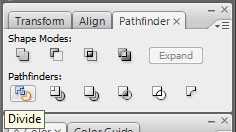
etapa 6
Shelknem click dreapta pe site-ul nostru și de a alege «Degrupeaza»
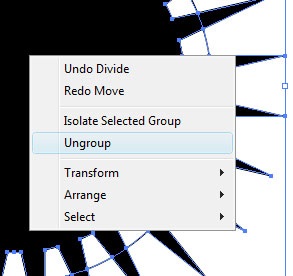
Acum putem cu ușurință „trage“ uneltele noastre novenguyu și elimina „resturile“.
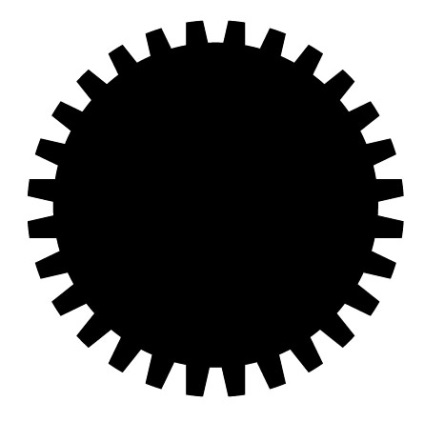
etapa 7
Ceva lipseste ... Oh, da! Adăugați în centrul găurii. Toate la fel de ușor. Facem un cerc de mic diametru de centrare, selectați ambele oektov nostru, și alege toate aceeași paletă Pathfinder butonul «Trim».
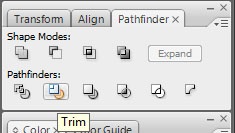
Apoi, tot la fel ca în etapa anterioară - degrupezi și scoate miezul.
Voila!